オブジェクトの選択
ユーザインタフェースドキュメントのアウトラインをナビゲートしてオブジェクトを選択します。
手順
- 必要に応じて、Interface Builder で開いているストーリーボードまたは xib ファイルで、ドックの一番下にあるドキュメントアウトライン表示コントロール (
 ) をクリックして、ドックをアウトラインビューに切り替えます。
) をクリックして、ドックをアウトラインビューに切り替えます。 - 選択したいオブジェクトを明らかにできるまで、アウトラインをナビゲートします。
- アウトラインのオブジェクトを選択します。
以下のスクリーンショットは、選択された静止テキストのテキストフィールドのセルを示しています。
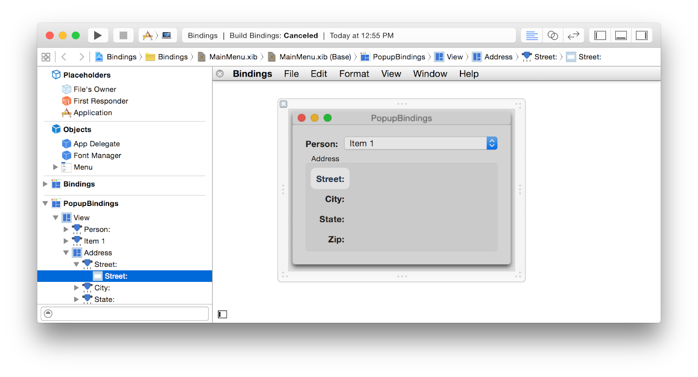
他の選択: 直接Interface Builderのキャンバスでそれをクリックしてオブジェクトを選択するか、オブジェクトに到達するまで、インタフェースビルダー文書をナビゲートするためにジャンプバーを使用します。
関連記事
ユーザーインターフェイスをビルド
Interface Builder のオブジェクトとメディアについて